Il trasferimento di molti piccoli file su Internet non è molto conveniente. Ecco perché vari assiemi di sistemi operativi possono essere scaricati da Internet come immagine salvata in formato ISO. L'immagine scaricata può essere archiviata su un computer o scritta su qualsiasi dispositivo, quindi puoi creare un'unità flash o un disco Windows avviabile.
Se hai un disco, ad esempio, con un gioco o vari programmi, puoi creare un'immagine ISO dal disco, in cui i file e la sua struttura sono completamente conservati. Quindi, utilizzando programmi speciali, come Alcohol 120% o Daemon Tools, è possibile eseguire l'immagine creata tramite . Se nel tempo hai bisogno di masterizzare un disco dall'immagine che hai creato, leggi l'articolo su questo argomento facendo clic sul collegamento.
In questo articolo vedremo come creare un'immagine ISO da file e cartelle. In questa forma, è più conveniente trasferirli sulla rete e la velocità di trasferimento delle immagini sarà superiore a quella di ciascun file separatamente.
Per iniziare, considera creare un'immagine ISO usando Alcohol 120%. Leggi la descrizione e puoi farlo sul nostro sito Web facendo clic sul collegamento.
Nel menu a sinistra, fare clic sul pulsante "Masterizzazione delle immagini".
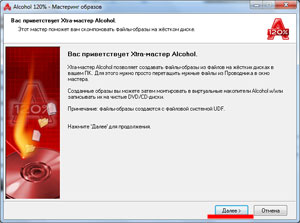
Per creare un'immagine dai file, fare clic sul pulsante "Aggiungi file". Se desideri creare un'immagine ISO da una cartella, fai clic su Aggiungi cartella.
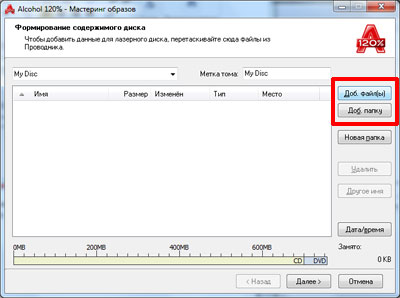
Seleziona i file o le cartelle desiderati sul tuo computer e fai clic su "Apri".
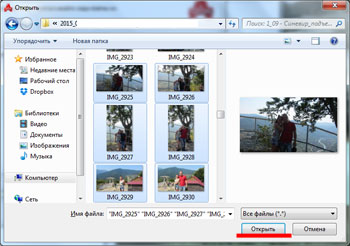
Puoi creare cartelle nel programma stesso e quindi aggiungere file ad esse. Per fare ciò, fare clic con il pulsante destro del mouse nella finestra del programma e selezionare Nuova cartella dal menu. Puoi anche utilizzare il pulsante corrispondente sul lato destro.
Dopo aver aggiunto tutti i file, fare clic su Avanti.
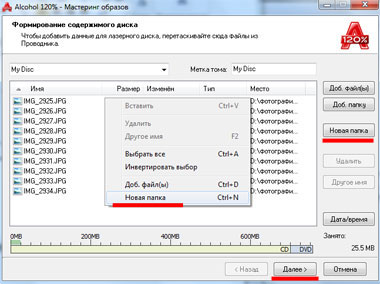
Successivamente, specifica la posizione sul tuo disco rigido in cui desideri salvare l'immagine ISO creata. Nel campo "Formato immagine", seleziona "Immagine ISO" dall'elenco a discesa. È possibile modificare il nome dell'immagine. Premi start". Nominerò l'immagine "MyPhoto" e la salverò sul mio desktop.
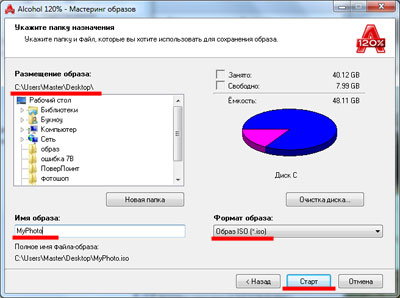
Attendere il completamento del processo. Nella stessa finestra, puoi vedere quanto spazio occupa l'immagine ISO creata sul tuo computer. Fai clic su Fine.
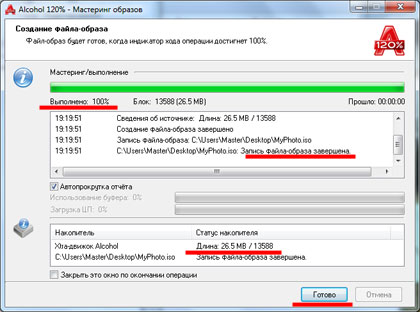
Ora ho l'immagine ISO creata sul mio desktop.
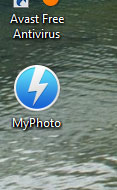
Facendo doppio clic su di essa con il mouse, è possibile montare l'immagine in un'unità virtuale e visualizzare i file in essa memorizzati. Si noti che la quantità di memoria dell'unità virtuale corrisponde alla dimensione dell'immagine creata.
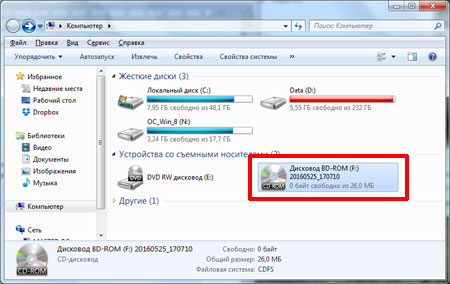
Ora consideriamo come creare un'immagine ISO usando UltraISO. È il programma più popolare utilizzato per creare immagini, modificarle e masterizzarle su disco.
Avvia UltraISO. Nella parte inferiore della finestra del programma, trova i file e le cartelle desiderati sul tuo computer e trascinali nell'area superiore. Puoi anche selezionarli e fare clic sul pulsante "Aggiungi".
L'immagine verrà salvata nella posizione specificata. Può anche essere montato in un'unità virtuale.
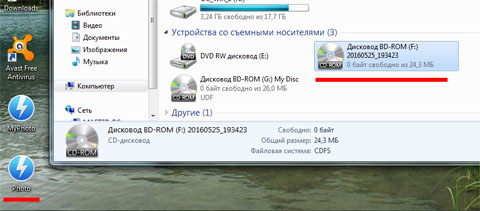
Penso che ora tu capisca come, utilizzando i programmi descritti, puoi creare un'immagine ISO da file e cartelle che sono memorizzati sul tuo computer.
Guardare video